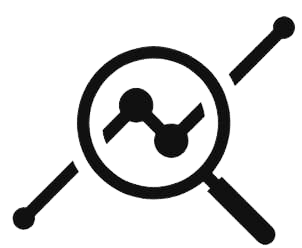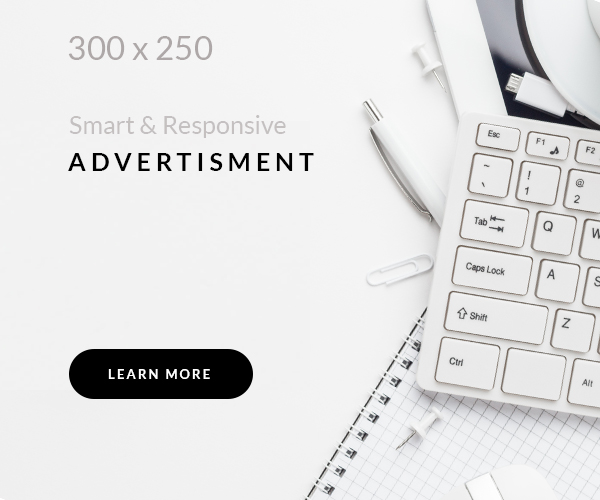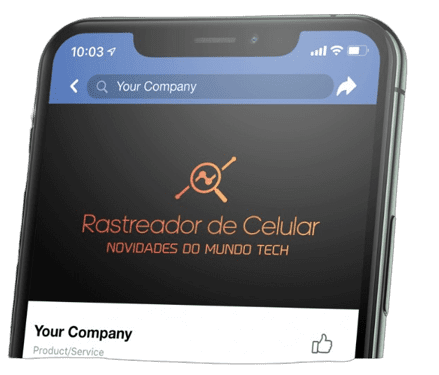Descubra nos tutoriais abaixo como funciona o Outlook, o e-mail e gerenciador de tarefas da Microsoft que possui Pacote Office 365, OneDrive e outros recursos Outlook é o serviço de e-mail da Microsoft e um sistema de gerenciamento que torna o dia a dia do usuário mais organizado e produtivo. Integrado com o pacote Office 365, OneDrive e outros aplicativos da fabricante, o Microsoft Outlook disponibiliza todos os seus recursos gratuitamente, que podem ser acessados diretamente no navegador da web ou pelo aplicativo para celular Android e iPhone (iOS).
Além de ser um mensageiro digital, o Outlook se destaca pela possibilidade de planejamento de atividades através do calendário. A funcionalidade permite organizar tarefas, criar lembretes/eventos e agendar reuniões por meio do Skype. A plataforma também se encarrega de notificar todos os compromissos colocados no cronograma. No entanto, para tirar proveito de todas as vantagens, é preciso saber de forma detalhada como funciona o Outlook.
🔎 Como usar o Google Tradutor? Veja tudo sobre a ferramenta de tradução
É possível usar o Outlook pelo navegador ou pelo app para Android e iOS (iPhone)
Rodrigo Fernandes/TechTudo
📝Quais as diferenças entre o Microsoft Office 2013 e o 365? Tire dúvidas no Fórum TechTudo
Acompanhe a leitura para saber o que é, como funciona e quais as principais utilidades do Outlook No índice abaixo, veja todos os tópicos que serão abordados:
O que é e como funciona o Outlook
Recursos do Outlook
O que é e para que serve o Outlook Web App
Como criar conta e fazer login no Outlook
Como colocar assinatura no Outlook
Como cancelar envio de e-mail no Outlook
Como colocar aviso de férias no Outlook
Como fazer backup do Outlook
Como programar envio de e-mails no Outlook
Como entrar direto no Outlook
1. O que é e como funciona o Outlook
Sucessor do Microsoft Outlook Express, o Outlook é o mais atualizado serviço de e-mail da Microsoft. Por meio da ferramenta, você pode:
Gerenciar mensagens na caixa de entrada;
Agendar reuniões e compromissos pelo calendário;
Organizar tarefas através das anotações;
Enviar mensagens para Grupos;
Fazer videochamadas por meio do Skype;
Entre outras possibilidades.
O Outlook é um serviço gratuito de e-mails que realiza videochamadas pelo Skype for Business, compartilhamento pelo OneDrive e organiza ou cria documentos pelas ferramentas do pacote Office 365. Se não estiver perto do computador, é possível continuar acompanhando a rotina pelo aplicativo do Outlook, disponível para celulares Android e iPhone (iOS).
Com o e-mail do Outlook.com, você tem acesso a diversos aplicativos da Microsoft com uma só conta
Divulgação/Outlook
2. Recursos do Outlook
Os recursos do Outlook pretendem deixar as tarefas básicas do dia mais organizadas, para que o usuário lembre de todos os afazeres. Dentre as principais ferramentas estão:
E-mail:
Por meio da caixa de entrada do Outlook, é possível enviar e receber mensagens de outros usuários. Através dos filtros, o usuário pode definir a ordem de prioridade dos e-mails e, além disso, se guiar pela barra lateral esquerda para encontrar mais rapidamente as correspondências. Quem desejar também pode personalizar a própria assinatura (veja no tópico 5).
Visão da caixa de entrada do Outlook
Aricia Faria/TechTudo
Calendário:
O calendário do Outlook é um grande diferencial do e-mail da Microsoft. Através dele, o usuário consegue organizar tarefas, agendar reuniões (pelo Microsoft Teams ou em outras plataformas) e criar lembretes para manter sua rotina mais organizada. Crie novos eventos nas datas desejadas e planeje em um só lugar tudo o que precisa fazer.
Localizando o calendário do Outlook pela barra de pesquisa
Aricia Faria/TechTudo
Pelo aplicativo ou área de trabalho do desktop, o Outlook enviará notificações para cada atividade incluída no calendário. Para quem se esquece com facilidade dos compromissos, o calendário da Microsoft pode ser um grande aliado.
Grupo de e-mails:
Para se comunicar com mais de um contato, o Outlook oferece os grupos de e-mails e otimiza o envio das mensagens. Pela caixa de entrada, é possível criar um único canal com vários contatos. O recurso é útil para enviar mensagens de uma só vez a grupos de trabalho ou de estudos, por exemplo.
Criar grupos no Outlook facilita o envio de mensagens para mais de um contato
Aricia Faria/TechTudo
Pesquisa no e-mail:
Localizada na barra de acesso rápido, a pesquisa dentro do e-mail Outlook é representada por uma lupa na parte superior da tela no navegador. A função ajuda a encontrar mais rapidamente mensagens, anexos e outras informações disponíveis no histórico.
Barra de pesquisa do Microsoft Outlook
Aricia Faria/TechTudo
Pacote Office e outros aplicativos:
Na barra lateral esquerda, ou no no inicializador de aplicativos no canto superior esquerdo do e-mail, é possível encontrar as ferramentas online do Outlook que vão facilitar o seu dia. Dentre os aplicativos, estão:
Outlook: serviço de e-mail da Microsoft. Para enviar e receber mensagens na caixa de entrada e organizar os e-mails através dos filtros e pastas;
Microsoft Teams: por esta plataforma unificada, é possível se comunicar com seu time de trabalho ou de estudos por meio de mensagens e vídeochamadas. Além de marcar reuniões, o aplicativo permite armazenamento de arquivos e integração com outros softwares;
Microsoft Excel: ferramenta para criar e compartilhar planilhas. Presente no Pacote Office, será de grande utilidade para atividades de trabalho;
Microsoft OneNote: para anotações, desenhos, recortes de tela e comentários em áudio. As notas do aplicativo podem ser compartilhadas com seus contatos;
Proteção para família: o recurso fornece ferramentas de segurança para gerenciar e proteger a vida digital de crianças e adolescentes;
ClipChamp: é possível editar vídeos e criar conteúdos com efeitos especiais, depois, basta salvar todo o material no computador;
Skype: ferramenta de chats e de chamadas de voz ou vídeo, que pode ser acessada sem sair da caixa de entrada. Para isso, basta usar o plug-in do Skype;
OneDrive: armazenamento em nuvem gratuito que pode ser acessado de qualquer dispositivo e ajuda a compartilhar imagens, vídeos e outros materiais;
Microsoft Word : versão online para criar documentos. O recurso faz parte do pacote Office 365;
Microsoft PowerPoint: outra ferramenta do Office 365, o PowerPoint está disponível no Outlook para criações de apresentações;
Tarefas pendentes: ajuda a criar uma lista de tarefas pendentes no Outlook para manter a rotina mais organizada;
Calendário: oferece funções de agendar reuniões, criar eventos e ser notificado a cada tarefa marcada.
Microsoft Teams é uma das ferramentas que pode ser acessada através do Outlook
Barbara Mannara/TechTudo
3. O que é e para que serve o Outlook Web App
O Outlook Web App ou OWA é uma versão padrão do aplicativo de gerenciamento e permite que os usuários acessem a caixa de entrada, calendário, tarefas e outros recursos do e-mail pelo navegador web. Ou seja, não é necessário baixar um software no desktop para utilizar todas as funcionalidades do e-mail da Microsoft.
Compatível com diversos browsers da atualidade, o Outlook Web App está integrado com o OneDrive, Office 365 e outras ferramentas. O OWA é projetado para ser acessível na web e cumprir sua função de servidor de e-mail. Todos os recursos podem ser manuseados por navegadores como Google Chrome , Mozilla Firefox, Microsoft Edge, , entre outros.
4. Como criar conta e fazer login no Outlook
Criar uma conta no Outlook é um processo simples e que requer poucos passos. Veja a seguir:
Passo 1. Acesse o site da Microsoft Outlook (www.outlook.com);
Passo 2. Clique em “Crie uma conta gratuita”;
Passo 3. Escolha seu endereço de e-mail;
Passo 4. Crie uma senha;
Passo 5. Digite seu nome e sobrenome;
Passo 6. Defina sua data de nascimento;
Passo 7. Solucione os enigmas para a plataforma identificar que você não é um robô.
E pronto, sua conta estará criada e você só precisa logar usando as credenciais cadastradas para começar a usar todos os recursos do Outlook.
Ação para definir uma senha e nome de usuário ao criar uma conta do Outlook
Reprodução/Marvin Costa
5. Como colocar assinatura no Outlook
É possível colocar assinatura no Outlook acessando as configurações da barra de pesquisa, como mostra neste tutorial completo do TechTudo. Em “Redigir e responder”, edite o nome e a mensagem que serão incluídos automaticamente ao seu e-mail. Depois, defina outras configurações para a assinatura, como: formato, resposta padrão, visualização de link, desfazer envio, animações divertidas, autopreenchimento e respostas sugeridas.
É possível fazer assinatura no Outlook pelo seu celular
Rodrigo Fernandes/TechTudo
6. Como cancelar envio de e-mail no Outlook
Caso precise cancelar um e-mail enviado pelo Outlook, veja o tutorial completo do TechTudo ou siga os passos a seguir.
Selecione a pasta de “Itens Enviados”;
Clique duas vezes na mensagem que deseja excluir para abrir em outra janela;
Selecione “Reenvio e Cancelamento de Mensagem” > “Cancelar esta Mensagem”;
Por fim, marque a caixa de seleção “Informar ao remetente o resultado do cancelamento para cada destinatário” e aperte “OK”.
É possível cancelar envio de e-mail do Outlook de forma fácil
Reprodução/Rodrigo Fernandes
7. Como colocar aviso de férias no Outlook
Se vai entrar de férias, coloque um aviso de férias no Outlook. Assim, as pessoas que enviarem e-mails durante sua ausência vão receber uma resposta preparada por você sobre o seu período de descanso. Veja os passos simplificados:
Clique no ícone de configurações no canto superior esquerdo da caixa de entrada;
Em “Email”, selecione “Respostas automáticas”;
Vá na opção “Respostas automáticas ativadas” e depois selecione o campo “Enviar respostas apenas durante um período de tempo”;
Defina o período para deixar o aviso ativo. Em seguida, escreva o seu recado no campo indicado;
Por fim, é só salvar que o aviso de férias já estará programado.
Veja como ativar aviso de férias no Outlook Web
Reprodução/Rodrigo Fernandes
8. Como fazer backup do Outlook
Quem usa o Outlook para trabalho, certamente tem uma conta do Exchange ou do IMAP. Estes servidores arquivam automaticamente suas mensagens e para fazer o backup dos e-mails, você deve seguir os passos abaixo:
Siga o caminho: “Arquivo” > “Abrir e Exportar” > “Importar/Exportar”;
Depois, clique na ação “Exportar para um arquivo” e aperte “Avançar”;
Marque a opção “Arquivo de Dados do Outlook” e pressione o botão “Avançar”;
Escolha as pastas que deseja fazer o backup e vá em “Avançar”. (Note que é necessário marcar o botão de check para incluir as subpastas);
Escolha um local e um nome para o arquivo de backup e selecione “Concluir”;
Caso queira, crie uma senha para que ninguém consiga acessar seus arquivos. E pronto, o backup do Outlook estará concluído.
Usuário pode escolher pasta que será salva no backup do Outlook
Reprodução/Rodrigo Fernandes
9. Como programar envio de e-mails no Outlook
Programar envio de e-mails no Outlook, além de ser prático, garante que as mensagens importantes sejam enviadas na data correta. Após escrever a mensagem no corpo do e-mail, selecione a lista suspensa ao lado do botão “Enviar” e selecione “Agendar envio”.
Escolha uma data padrão ou personalize o dia e horário que desejar. Selecione “Enviar” e o e-mail permanecerá em “Rascunho” até o momento da entrega.
Veja como programar e-mail no Outlook e agendar mensagem automaticamente
Reprodução/Rodrigo Fernandes
10. Como entrar direto no Outlook
Para entrar direto no Outlook sem precisar digitar a senha, primeiro acesse o site do Outlook e clique em “Entrar”, no canto superior direito. Depois, digite seu e-mail e clique no botão “Próximo”. Insira sua senha e toque em “Entrar”. Na mensagem de “Continuar conectado?”, clique em “Sim” para que no próximo acesso você não precise digitar a senha novamente.
Com informações do Suporte da Microsoft
Veja também: Windows 11, cinco destaques do novo sistema da Microsoft
Windows 11: veja cinco destaques do novo sistema da Microsoft
Saiba mais